Βήματα για την επίλυση προβλημάτων κλίσης επιφάνειας πένας
- Ελέγξτε τη συμβατότητα της εφαρμογής
- Ελεγχος για ενημερώσεις
- Προσαρμόστε την ευαισθησία της πένας
- Ρυθμίστε τις ρυθμίσεις βούρτσας
Ένα από τα βασικά χαρακτηριστικά του νέου Surface Pen είναι το χαρακτηριστικό του Tilt. Ο λόγος είναι προφανής, καθώς δίνει στους χρήστες νεότερες δυνατότητες να αφήσουν χαλαρή τη δημιουργικότητά τους. Στην πραγματικότητα, το νέο χαρακτηριστικό Tilt θα σας επιτρέψει να δημιουργήσετε το ίδιο αποτέλεσμα όπως λέτε, σκίαση, μπορντούρα και ούτω καθεξής. Και η τεχνική είναι παρόμοια, καθώς το μόνο που χρειάζεται να κάνετε είναι να κρατήσετε το στυλό σε γωνία περίπου 45 μοιρών για να δημιουργήσετε το αποτέλεσμα βουρτσίσματος.
Ωστόσο, τόσο πολύ για όλα τα εκπληκτικά αποτελέσματα που μπορεί να φέρει η λειτουργικότητα Tilt, υπάρχουν επίσης περιπτώσεις όπου οι χρήστες παραπονέθηκαν για το χαρακτηριστικό που δεν συνεργάζεται με το Surface Pen. Αλλά στη συνέχεια, να πάρει τα πράγματα πίσω στην οδό δεν είναι πάρα πολύ μεγάλη αγγαρεία είτε ως μερικά απλά βήματα είναι το μόνο που θα χρειαστεί για να ενεργοποιήσετε τη λειτουργία Tilt για άλλη μια φορά.
Πώς να επαναφέρετε τη λειτουργικότητα Tilt στο Surface Pen
Λύση 1 - Ελέγξτε τη συμβατότητα των εφαρμογών

Η λειτουργία Tilt εξαρτάται από την εφαρμογή, πράγμα που σημαίνει ότι θα δείτε το αποτέλεσμα μόνο αν η εφαρμογή υποστηρίζει το ίδιο. Μεταξύ των εφαρμογών που είναι συμβατές με το νέο Surface Pen περιλαμβάνουν το Sketchable, Mental Canvas, το DrawBoard PDF, το StaffPad και το Plumbago.
Φυσικά αυτό δεν είναι ο πιο εξαντλητικός κατάλογος, ώστε να υπάρχουν ακόμα λίγες άλλες εφαρμογές συμβατές με το νέο Surface Pen και όλα τα χαρακτηριστικά του. Επομένως, εάν δεν μπορείτε να χρησιμοποιήσετε τη δυνατότητα Tilt, ελέγξτε αν η εφαρμογή είναι συμβατή με το νέο Surface Pen.
Λύση 2 - Ελέγξτε για ενημερώσεις
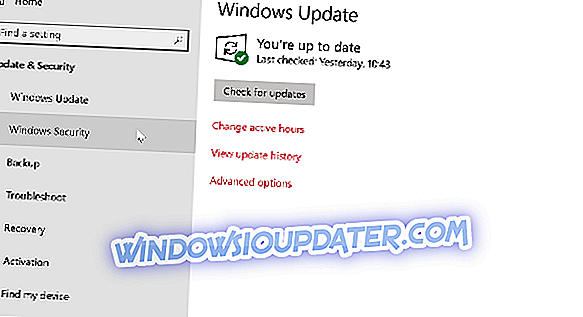
Βεβαιωθείτε ότι εκτελείτε τις πιο πρόσφατες εκδόσεις του σχετικού λογισμικού, καθώς οι παλαιότερες εκδόσεις συχνά έχουν βρεθεί ότι παρεμβαίνουν στην απόδοση της επιφάνειας πένας. Επομένως, εάν πρόκειται για το Surface Pro ή Surface Book 2, και οι δύο από τις οποίες είναι οι μοναδικές συσκευές που υποστηρίζουν αυτή τη στιγμή τη λειτουργικότητα κλίσης της επιφανείας, βεβαιωθείτε ότι και οι δύο συσκευές εκτελούν τις πιο πρόσφατες εκδόσεις των Windows 10.
Περαιτέρω, η Microsoft δεν έχει ακόμη αποκαλύψει εάν άλλες επιφανειακές συσκευές θα ενημερώνονταν ώστε να είναι συμβατές με το νέο Surface Pen και το μέλλον της κλίσης. Επομένως, ελέγξτε για ενημερώσεις αν έχετε στην κατοχή σας οποιαδήποτε άλλη επιφάνεια εκτός από τις δύο παραπάνω.
Λύση 3 - Ρυθμίστε την ευαισθησία της πένας
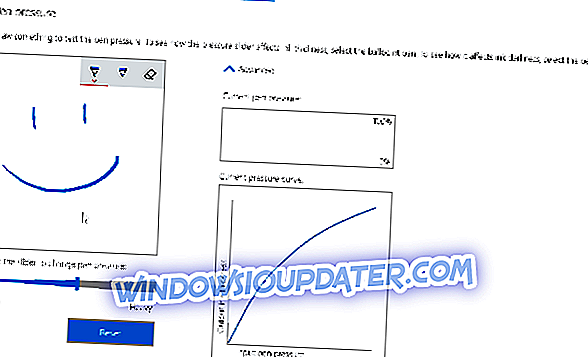
Η ρύθμιση της ευαισθησίας πένας έχει βρεθεί επίσης για να ενεργοποιήσει τη λειτουργία κλίσης. Εδώ είναι πώς το κάνετε.
- Εκκινήστε την εφαρμογή επιφάνειας. Μπορείτε να το κάνετε απλά πληκτρολογώντας την επιφάνεια στο πλαίσιο αναζήτησης της γραμμής εργασιών. Εναλλακτικά, μπορείτε επίσης να το αναζητήσετε χειροκίνητα μέσω του κουμπιού "Έναρξη".
- Στην επιφανειακή εφαρμογή, επιλέξτε το εικονίδιο με το στυλό. Στη συνέχεια, ρυθμίστε την ευαισθησία της πένας ακολουθώντας τις οδηγίες στην οθόνη.
Λύση 4 - Ρυθμίστε τις ρυθμίσεις βούρτσας
Πολλές φορές διαπιστώθηκε ότι η λειτουργία κλίσης λειτουργούσε πάντοτε, παρόλο που οι χρήστες δεν κατάφεραν να την απεικονίσουν χάρη σε μια ακατάλληλη ρύθμιση βούρτσας. Ανατρέξτε στην τεκμηρίωση της κάθε εφαρμογής για να κάνετε αλλαγές στις ρυθμίσεις της βούρτσας έτσι ώστε να γίνει ορατό το φαινόμενο κλίσης.
Αυτό θα πρέπει να είναι το μόνο που μπορεί να χρειαστεί να κάνετε εάν η λειτουργία κλίσης στο Surface Pen δεν λειτουργεί.
Επίσης, εδώ είναι μερικοί πρόσθετοι πόροι που ίσως σας αρέσει να αναφέρετε.
- Οι ενημερώσεις δημιουργών πτώσης ενεργοποιούν πολλά προβλήματα επιφάνειας πένας, εδώ είναι μια λύση
- Σφάλμα οδηγού επιφάνειας στυλό: 3 γρήγορες λύσεις για να το διορθώσετε
- Εκκρεμείς ενημερώσεις επιφάνειας; Δείτε πώς μπορείτε να το διορθώσετε στα Windows 10


